W tym artykule opisujemy szczegółowo, co trzeba zrobić, by zmienić czas, po którym ekran naszego urządzenia zostanie automatycznie wygaszony. Pokazujemy, gdzie szukać stosownych ustawień na komputerze i smartfonie.

Spis treści:
Wygaszanie ekranu to przydatna funkcja pozwalająca nie tylko zaoszczędzić energię, lecz również przedłużyć żywotność wyświetlacza. Z tego poradnika dowiecie się, jak zmienić czas, po którym ekran komputera z Windowsem (10 i 11) lub smartfona zostanie wygaszony w przypadku braku aktywności ze strony użytkownika.
Korzystając z okazji, zachęcamy jeszcze do zapoznania się z jednym z naszych wcześniejszych artykułów, w którym opisaliśmy, jak obrócić ekran na komputerze i telefonie.
Aby zmienić czas, po którym ekran komputera z Windowsem 10 i 11 ma zostać wygaszony w przypadku braku aktywności z naszej strony, należy:

Aby zmienić czas, po którym ekran smartfona z Androidem zostanie wyłączony (zablokowany), trzeba:
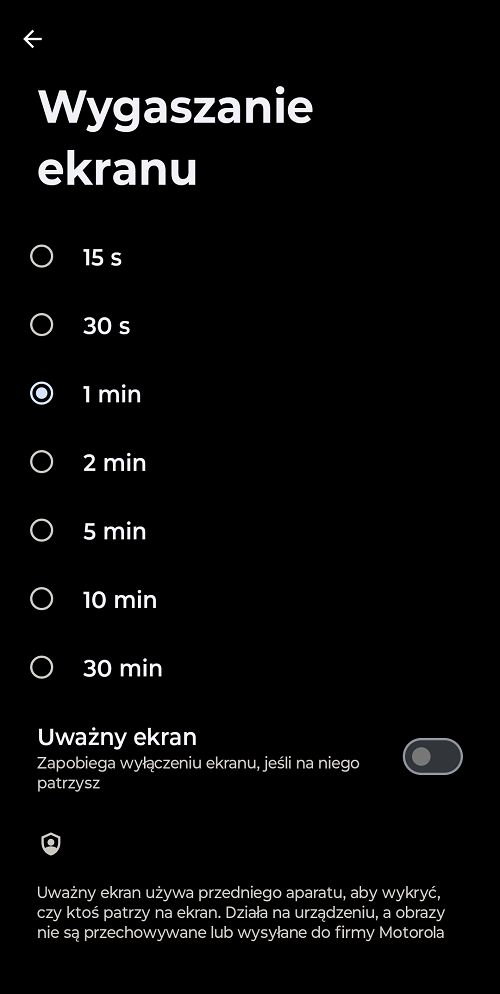
Aby zaś zmienić czas wygaszania ekranu na iPhone’ach, wystarczy:
Tam możemy wybrać czas, po którym ekran iPhone’a zostanie automatycznie zablokowany.
Polecamy Twojej uwadze również następujące artykuły:
Dziękujemy za przeczytanie artykułu.
Ustaw GRYOnline.pl jako preferowane źródło wiadomości w Google

Autor: Krystian Pieniążek
Współpracę z GRYOnline.pl rozpoczął w sierpniu 2016 roku. Pomimo że Encyklopedia Gier od początku jest jego oczkiem w głowie, pojawia się również w Newsroomie, a także w dziale Publicystyki. Doświadczenie zawodowe zdobywał na łamach nieistniejącego już serwisu, w którym przepracował niemal trzy lata. Ukończył Kulturoznawstwo na Akademii Górniczo-Hutniczej w Krakowie. Prowadzi własną firmę, biega, uprawia kolarstwo, kocha górskie wędrówki, jest fanem nu metalu, interesuje się kosmosem, a także oczywiście gra. Najlepiej czuje się w grach akcji z otwartym światem i RPG-ach, choć nie pogardzi dobrymi wyścigami czy strzelankami.